Włączanie i konfigurowanie Internetu w smartfonach Nokia
Konfigurowanie dostępu do Internetu to problem, który pojawia się u wielu użytkowników. Dotyczy to zwłaszcza tych, którzy posiadają smartfon Nokia z systemem operacyjnym Windows Phone. Powodem tego jest fakt, że interfejs różni się od zwykłych opcji. Ustawienia nie są tak trudne, jak się wydaje na pierwszy rzut oka. Wystarczy zastosować się do prostych wskazówek, jak skonfigurować Internet na Nokii.

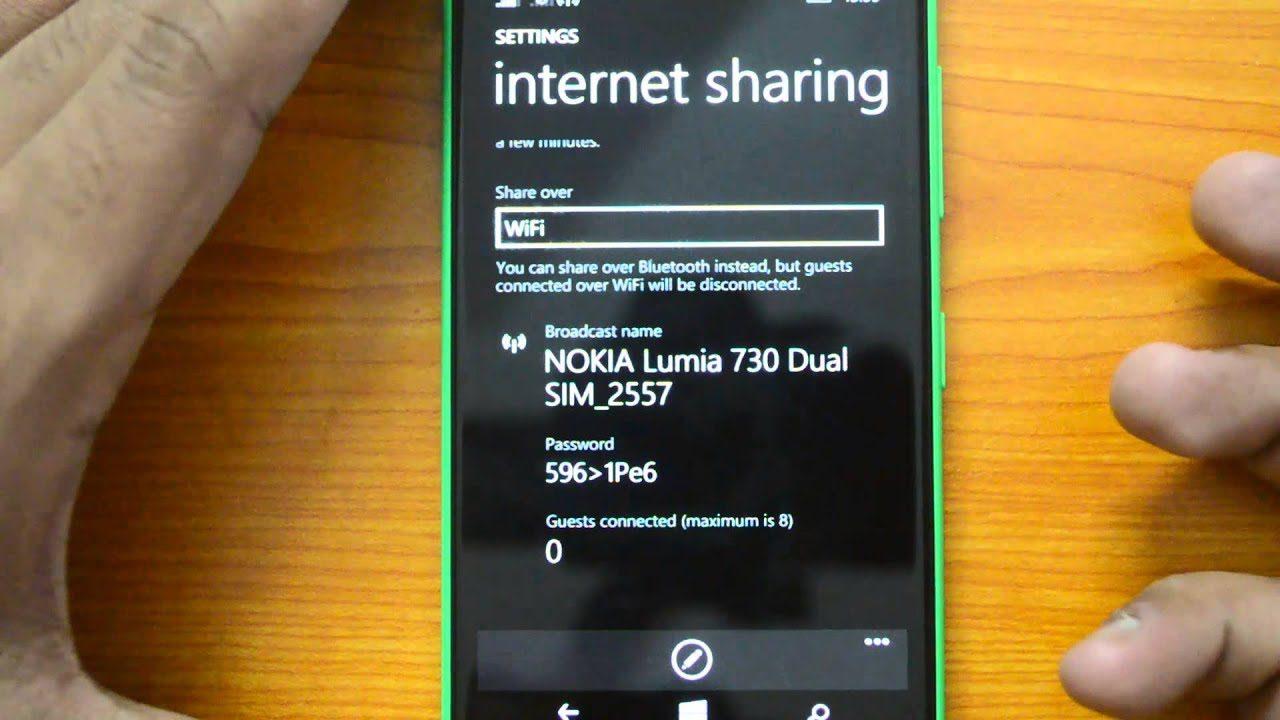
Jak skonfigurować Internet
Najpierw musisz zrozumieć, jak skonfigurować połączenie krok po kroku. Nie ma wielu kroków do wykonania:
- Zacznij od aktywowania transferu ruchu w telefonie komórkowym. Aby to zrobić, przejdź do ustawień, wybierz „Sieci i komunikacja bezprzewodowa”, przejdź do „Komunikacja komórkowa i karta SIM”. Ustaw przełącznik w pozycji aktywnej.
- Ustawienie punktu dostępu APN. Ponownie otwórz menu, a w nim pozycję ustawień. Dalej wszystko na tej samej zasadzie, co w pierwszym kroku. Tylko w sekcji „Ustawienia karty SIM” dodaj punkt dostępu.
Na końcu będziesz musiał wypełnić cztery pola z pewnymi informacjami, aby skonfigurować nowy punkt dostępu. Pierwsze dwa są obowiązkowe, musisz wybrać dostawcę usług komórkowych. Następnie dane wpisuje się w pozostałe pola. Nazwa połączenia to pole, w którym należy wpisać nazwę firmy, ale właściciele telefonów mogą wybrać dowolne, wygodne opcje.
Ustawienia internetowe w telefonach Nokia Lumia
Telefony z serii Lumia działają na tym samym systemie operacyjnym, ale menu może mieć pewne różnice. Z tego powodu zdarzają się problemy z wyborem odpowiednich ustawień.
W przypadku telefonu dual SIM
Konfiguracja obejmuje następujące kroki:
- Włączenie transferu danych w telefonie Nokia. Trzeba wejść w ustawienia, przejść do sieci komórkowej, a następnie do SIM i transferu danych. Suwak powinien być przesunięty do pozycji włączonej. Pozostaje wybrać SIM, który w danym momencie będzie najwygodniejszy do pracy w Sieci. Można wybrać pierwszą lub drugą opcję.
- Konfiguracja hotspotu online. Ponownie trzeba otworzyć ustawienia, przejść do kart SIM, a następnie do ustawień pierwszej lub drugiej SIM. Wybierz kartę SIM, na której aktywowany jest transfer danych i dodaj punkt dostępu. W wyznaczonych polach wprowadź wymagane informacje. Kiedy wszystko jest zrobione, telefon musi zostać ponownie uruchomiony.
Ważne!!! Ta instrukcja jest uniwersalna, więc będzie działać również dla trudnej do zrozumienia „Nokii” 3310. Jak skonfigurować Internet po tym zabiegu jest intuicyjnie proste.
Konfiguracja Internetu jest znacznie łatwiejsza, jeśli właściciel ma urządzenie z tylko jedną kartą SIM. Wystarczy postępować według następującego algorytmu:
- Przejdź do ustawień.
- Przejdź do ustawień profilu.
- Dodaj nowy.
Wypełnij kilka pól i zapisz zmiany. Ponowne uruchomienie smartfona jest również obowiązkowym działaniem w tym przypadku.
Te instrukcje ułatwiają organizowanie dostępu do Internetu dla dowolnego urządzenia.
Uwaga!!! Możesz obejrzeć różne filmy instruktażowe, jeśli trudno jest uzyskać prawidłowy wynik za pierwszym razem. Pomogą Ci one również, jeśli Twoja Nokia N2 nie łączy się z Internetem.
Jak skonfigurować Internet w telefonie Nokia z systemem Android
Większość nowoczesnych smartfonów otrzymuje ustawienia dotyczące internetu automatycznie po pierwszym włączeniu. Ale od każdej reguły są wyjątki. Przykładem może być sytuacja, gdy telefon został przywieziony z zagranicy.
Uwaga!!! Nawigacja do menu wygląda standardowo: Ustawienia – Sieci bezprzewodowe – Komunikacja komórkowa.
Jeśli użytkownik niechcący wyłączył automatyczne wykrywanie ustawień, może je bez problemu włączyć. Można to zrobić w kilku prostych krokach:
- Przejście do „Operatorzy sieci”.
- , wybierając opcję „Wybierz automatycznie”. Ewentualnie wybrać operatora z sugerowanej listy zawierającej kilka pozycji. Ta zasada może również dotyczyć telefonów Nokia z 4G.
Inną opcją jest zadzwonienie do działu pomocy firmy komórkowej i poproszenie o przesłanie automatycznych ustawień. Taki sam rezultat uzyskamy, wysyłając określoną kombinację cyfr na krótki numer operatora. Możesz łatwo znaleźć te informacje na oficjalnej stronie dostawcy.
Uwaga!!! Jeśli żaden z powyższych nie pomógł, możesz spróbować wykryć punkty dostępu ręcznie.
W odpowiednim punkcie menu znajdź sekcję „Nowe punkty dostępu” i wprowadź nazwę sieci, nazwę użytkownika i hasło. Są one różne dla każdego operatora, przykłady zostały podane powyżej.
Konfiguracja Internetu na telefonach komórkowych
Istnieje kilka opcji, aby skonfigurować sieć na takich telefonach:
- Przejdź do ustawień, a następnie włącz wyświetlanie sieci LAN. Jeśli sieć zostanie znaleziona, wówczas użytkownik stale będzie zauważał ikonę w postaci czterech kwadratów. Ale możliwe jest użycie innych metod, aby dowiedzieć się o parametrach sieci, zobaczyć nazwę.
- Innym rozwiązaniem jest odwiedzenie menu z Menedżerem połączeń. Słuchawka obsługuje również to. W tej pozycji powinieneś znaleźć sekcję poświęconą WLAN, gdzie możesz zobaczyć sieć, dowiedzieć się jej nazwy, określić siłę sygnału i ochronę, prędkość.
- Czasami aplikacje same pytają, z której sieci skorzystać, gdy widzą odpowiednie połączenie. Tutaj również wyskakuje pozycja wyszukiwania WLAN. Jeśli wybierzesz tę część menu, użytkownik zobaczy dostępne połączenia wraz z bieżącą charakterystyką. Punkt dostępu jest zawsze wyświetlany.
Jeśli sieć jest używana wystarczająco często, nie ma sensu definiować jej ręcznie. Nie jest to konieczne. Można dodać sieć WLAN jako zwykły punkt dostępu. W tym przypadku jest kilka pól, które należy wypełnić:
- nazwa połączenia;
- używany kanał danych;
- status sieci;
- tryb sieci;
- tryb ochrony;
- ustawienia zabezpieczeń;
- strona główna;
- tryb WPA;
- wspólny klucz;
- szyfrowanie. Dla każdego systemu jest inaczej, Microsoft nie jest wyjątkiem.
Uwaga!!! Istnieje możliwość zmiany wybranych kanałów, na których działa sieć. Wszystko zależy od tego, jaka funkcjonalność jest obsługiwana.
Konfigurowanie punktu dostępu w telefonie Lumia
Połączenie Wi-Fi z Internetem jest obsługiwane we wszystkich telefonach Lumia. Czasami jednak potrzebują go inne urządzenia, które znajdują się w pobliżu telefonu. W takim przypadku gadżet może być używany jako punkt dostępu. Najważniejsze jest, aby włączyć Wi-Fi na urządzeniu, ustawić odpowiednie parametry. Procedura dla użytkowników jest następująca:
- Przejdź do pozycji „Ogólny Internet”.
- Włączenie punktu dostępu Wi-Fi. Przeciągnij palcem w lewo na wskaźniku „Udostępnianie”. Spowoduje to włączenie funkcji.
- Zdefiniuj niektóre ustawienia. Najpierw przejdź do pozycji ustawień. W polu „Nazwa połączenia” wprowadź nazwę dla planowanego współdzielonego punktu dostępu. Następnie określ hasło, którego inni użytkownicy i urządzenia będą używać, aby uzyskać dostęp do połączenia. Minimalna liczba znaków wynosi 8. Ostatnim krokiem jest kliknięcie przycisku potwierdzenia.
- Z innego urządzenia spróbuj połączyć się z siecią. Tam również musi być włączona funkcja Wi-Fi. Wyświetlana jest lista połączeń aktualnie dostępnych dla użytkownika. Konieczne jest wybranie nowego punktu dostępu, którego rolę pełni obecnie telefon Nokia Lumia. Aby nawiązać połączenie, wystarczy postępować zgodnie z instrukcjami wyświetlanymi na ekranie: wprowadź hasło, nawiąż połączenie.
- Ostatnim krokiem jest naciśnięcie przycisku „Exit”, aby powrócić do pierwotnego ekranu. Następnie będziesz mógł bez problemu połączyć się z Internetem na innym gadżecie.
Dezaktywacja Internetu na Nokii
Istnieje kilka sposobów na dezaktywację opcji Internet, gdy nie jest ona już potrzebna:
- poprzez ustawienia w telefonie komórkowym;
- poprzez kod USSD;
- rozłączanie przez połączenie z operatorem;
- dezaktywacja poprzez pomocnika internetowego.
Jeśli chcesz zrezygnować z usługi internetowej na Androidzie, możesz po prostu dezaktywować punkt dostępu na smartfonie. Aby to zrobić, wystarczy zmienić jeden z parametrów w polu do wypełnienia lub można po prostu usunąć istniejące informacje.
Konfigurowanie MMS-ów i SMS-ów
„Network Setup” to oficjalna aplikacja od dewelopera. Łatwo jest znaleźć w sklepie na samym smartfonie, pobrać i zainstalować. Ustawienia MMS z nowym SIM są ustawiane w aplikacji, gdy jest już zainstalowana i pobrana.
Ważne: Aby zakończyć proces, pozostaje tylko wysłać z telefonu pierwszą wiadomość w odpowiednim formacie. Po tym sam smartfon również będzie w stanie odbierać takie informacje, jest to wymóg narzucony przez wszystkich operatorów.
Jeśli podczas wysyłania wiadomości pojawią się błędy, może się okazać, że użyte pliki są zbyt duże lub nie odpowiadają operatorowi pod względem jakichś dodatkowych cech. Zaleca się zatem obróbkę samego obrazu lub ustawienie kamery tak, aby tworzyła bardziej odpowiednie obrazy. Ewentualnie spróbuj wysłać kilka sekund filmu o niskiej jakości.
Brak stanu konta jest jedną z częstych przyczyn błędów w wysyłaniu wiadomości, ogólnie przy użyciu sieci. Nawiasem mówiąc, jest to jeden z powodów, dla których Nokia 5.1 ma zły internet. Inne częste problemy to zła jakość połączenia, przeciążona stacja komórkowa u samego operatora. W tym przypadku, a Internet może działać z przerwami.
Uwaga!!! Konfiguracja Internetu w telefonach Nokia z systemem operacyjnym Windows nie powinna powodować poważnych problemów. Nie są wymagane żadne skomplikowane kroki, wystarczy skorzystać ze standardowych ustawień.
Pozostałe kroki pozostają intuicyjne dla użytkowników o dowolnym poziomie wyszkolenia. Dostęp do sieci jest zazwyczaj aktywowany natychmiast po ponownym uruchomieniu smartfona. Właściciel ma wtedy do dyspozycji mnóstwo opcji związanych z tą funkcją. W przypadku wystąpienia jakichkolwiek usterek, łatwiej jest skontaktować się z samym operatorem w celu wyjaśnienia informacji.